Ispravak boja u Sony Vegasu
U programu Sony Vegas Pro možete podesiti boju snimljenog videozapisa. Često se koristi učinak korekcije boja, a ne samo na slabo uhvaćenom materijalu. Pomoću nje možete postaviti određeno raspoloženje i učiniti slikom sočnijim. Pogledajmo kako podesiti boju u Sony Vegasu.
U Sony Vegasu nema jednog alata pomoću kojeg možete ispraviti boju. Razmotrite ih.
sadržaj
Krivulje boja u Sony Vegasu
1. Prenesite videozapis na koji želite primijeniti efekt u uređivač videozapisa. Ako se efekt mora nametnuti samo na određenom fragmentu, podijelite ga pomoću tipke "S". Sada kliknite na gumb "Posebni efekti događaja" na odabranom fragmentu.

2. Sada s popisa efekata odaberite posebni efekt "Krivulje boja" ("Krivulje boja").
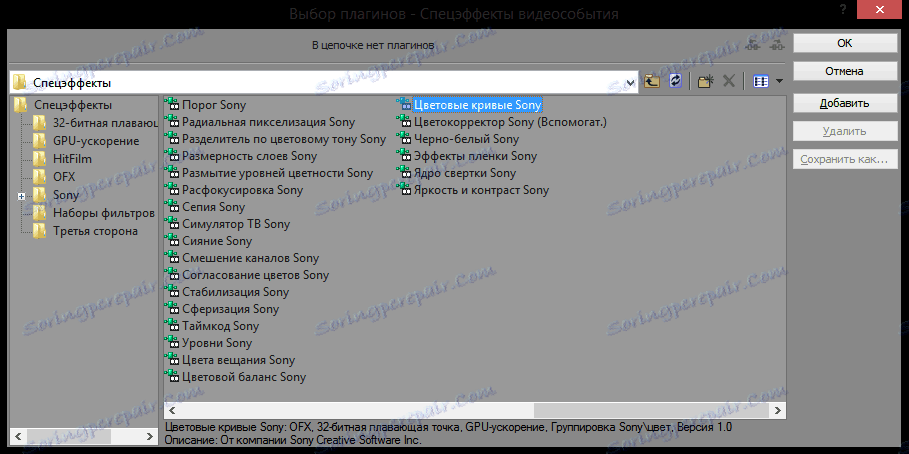
3. Sada radite s krivuljom. U početku se može činiti da je neprikladno koristiti, ali je važno razumjeti načelo, a onda će biti lako. Točka u gornjem desnom kutu odgovara svjetlosnim tonovima, ako ga povucite lijevo od dijagonale - olakšat će svjetlosne tonove, ako se desno - potamne. Točka u donjem lijevom kutu je odgovorna za tamne tonove, a kao i prijašnju, ako povučete lijevu od dijagonale - olakšat će tamne tonove, a desno - još više zatamniti.
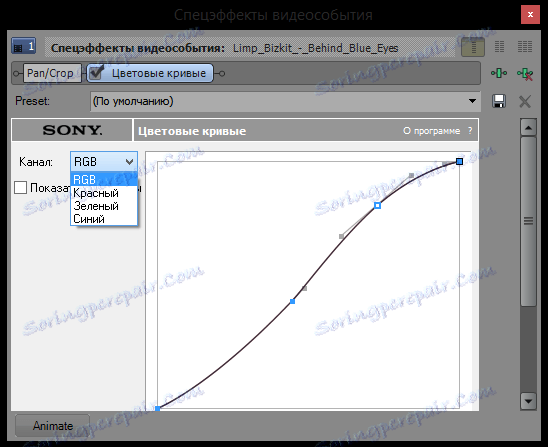
Pazite na promjene u prozoru za pregled i postavite najprikladnije postavke.
Ispravljač boja u Sony Vegasu
1. Drugi učinak koji možemo koristiti jest "Corrector boja". Idite na izbornik za odabir specijalnih efekata i pronađite "Corrector boja".
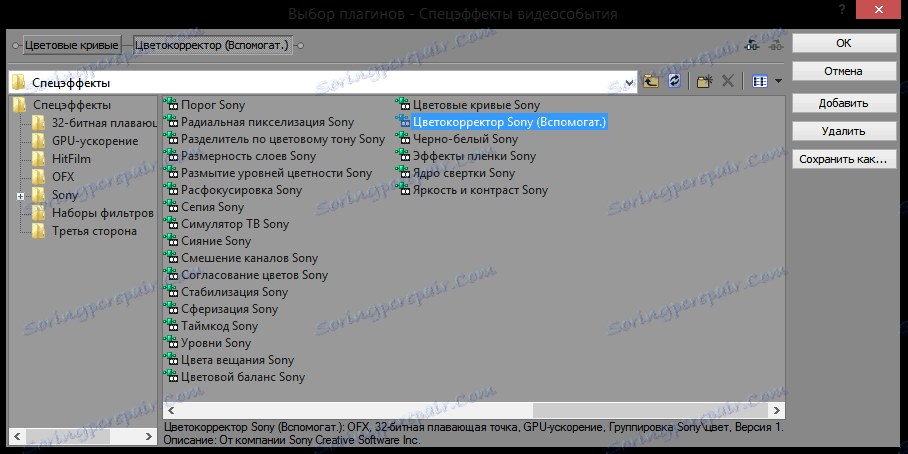
2. Sada možete premjestiti klizače i promijeniti postavke korekcije boje. Sve promjene koje vidite u prozoru za pregled.
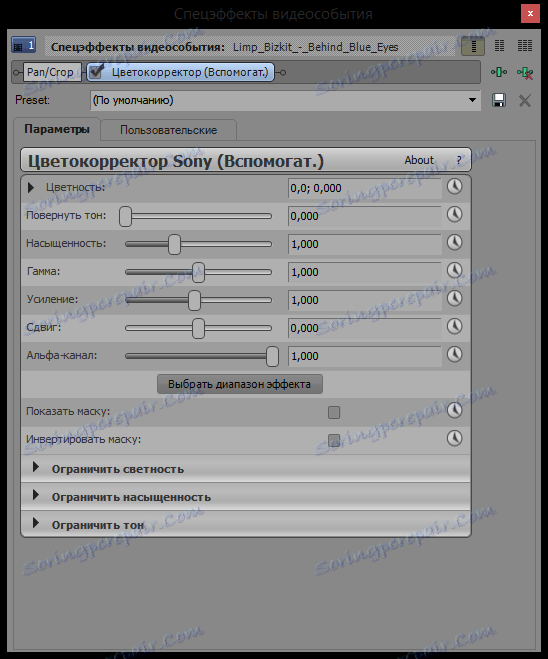
Ravnoteža boja u Sony Vegasu
1. I zadnji učinak, koji ćemo razmotriti u ovom članku - "Ravnoteža boja" ("Ravnoteža boja"). Pronađite ga na popisu učinaka.
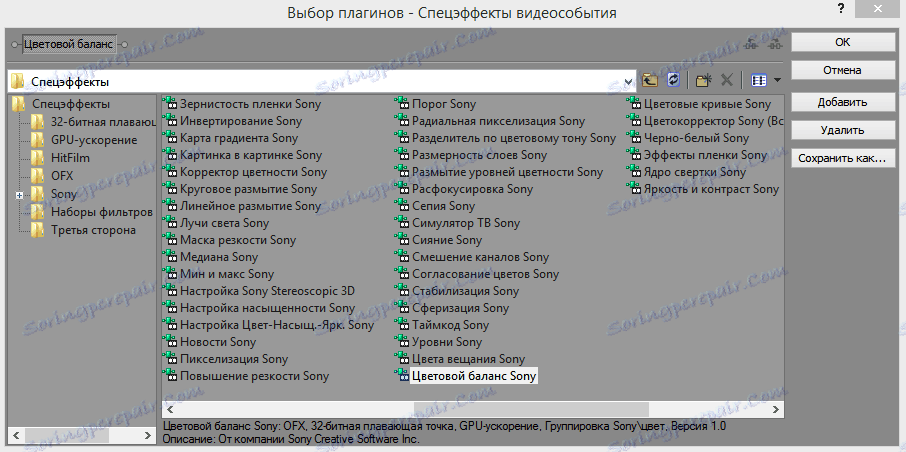
2. Pomicanje klizača možete olakšati, zamračiti ili jednostavno postaviti boju na videozapisu. Pazite na promjene u prozoru za pregled i postavite najprikladnije postavke.
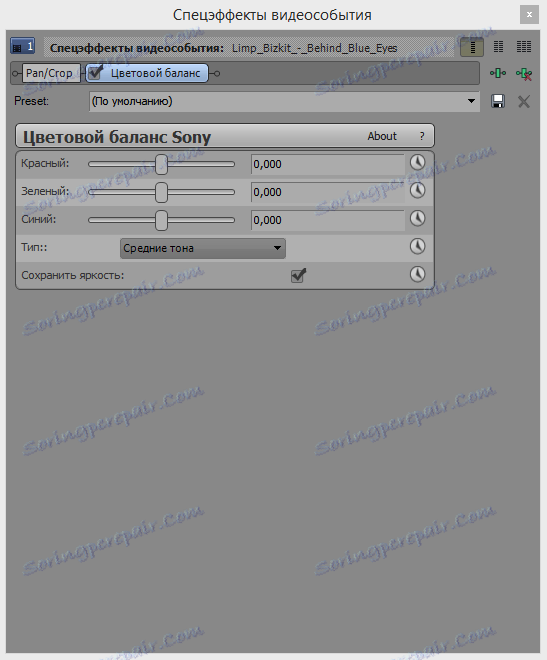
Naravno, nismo uzeli u obzir sve efekte s kojima možete prilagoditi boju u Sony Vegasu. Ali nastavljajući istraživati mogućnosti ovog uređivača videozapisa pronaći ćete mnogo više efekata.